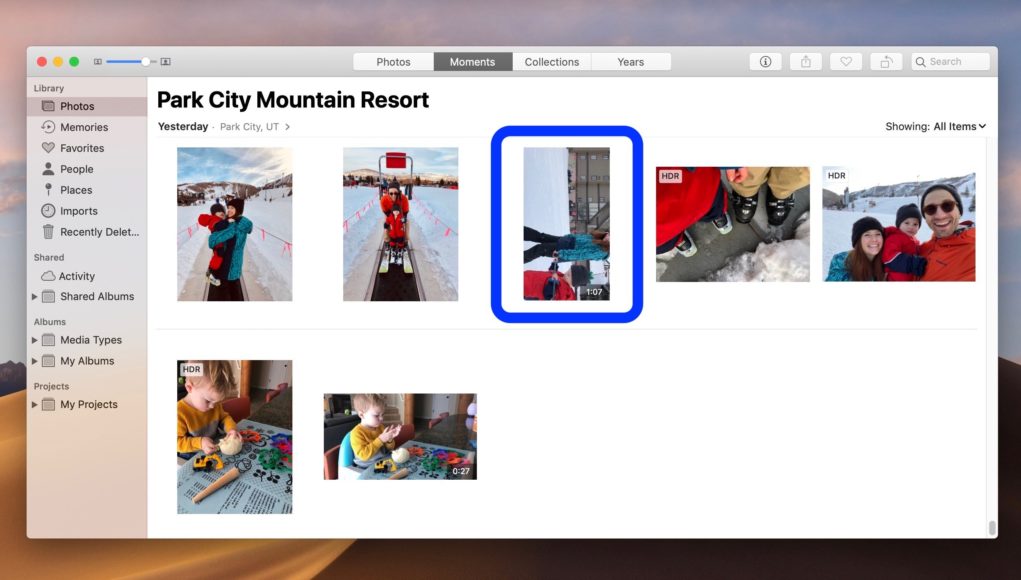Ať už jste nechtěně natočili video ve špatné orientaci nebo někdo s vámi sdílel video, které chcete upravit, v dnešním návodu si ukážeme, jak otočit video na iPhonu nebo iPadu.
Na iPhonu a iPadu
- Otevřete iMovie.
- Otevřete Fotky a vyberte video, které chcete otočit.
- Klepněte na Upravit a pak klepněte na …
- Nyní přepněte přepínač, klepněte na Hotovo a pak na ikonu iMovie.
- Pomocí dvou prstů otočte video.
- Klepněte na tlačítko Hotovo v pravém horním rohu.
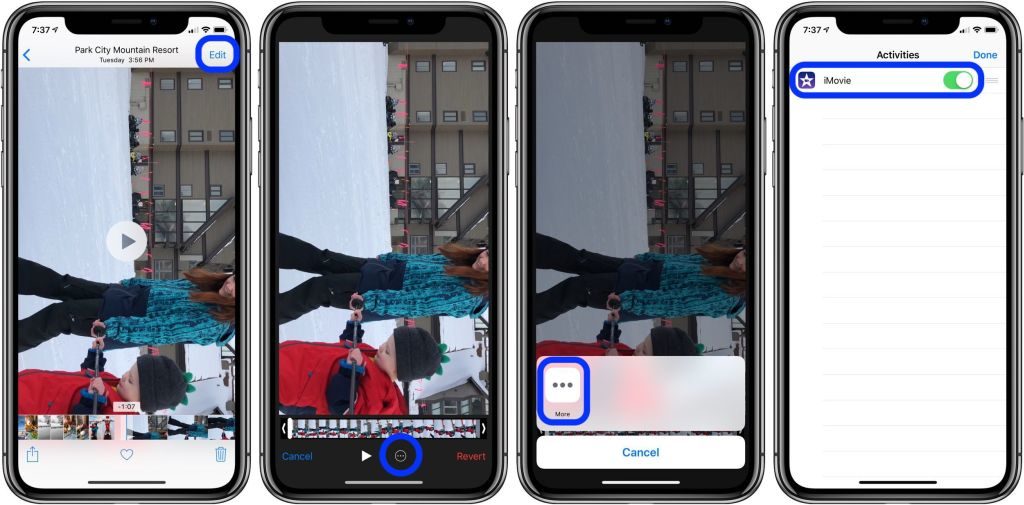
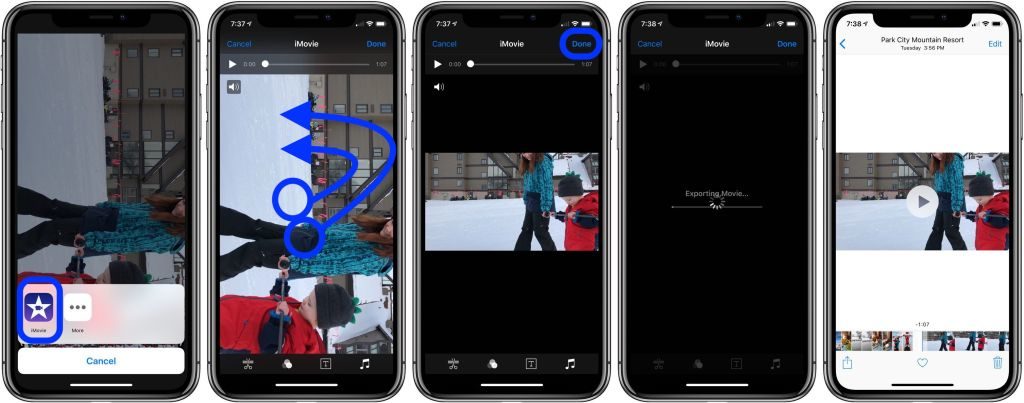
Na Macu
- Otevřete aplikaci iMovie nebo Final Cut Pro (pro tento návod použijeme iMovie).
- Importujte video, které chcete otočit z aplikace Fotky do aplikace iMovie.
- Vyberte video na levé straně iMovie (uvidíte, že je zvýrazněno žlutě).
- Na pravé straně klikněte na ikonu oříznutí v pravém horním rohu (viz obrázky níže).
- Klikněte na tlačítko otočit.
- Exportujte své video a přidejte jej zpět do aplikace Fotky.
Zde je podrobný návod:
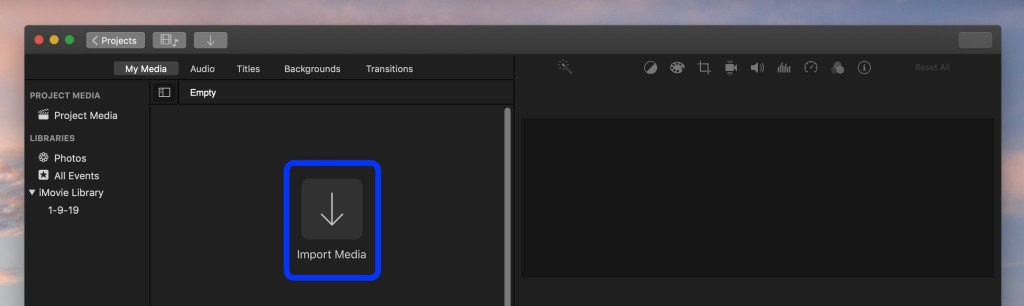
- Po otevření aplikace iMovie klepněte na možnost Importovat média.
- Najděte video, které chcete otočit (můžete jej přetáhnout z aplikace Fotky na plochu).
- V pravém dolním rohu klikněte na Importovat vybrané.
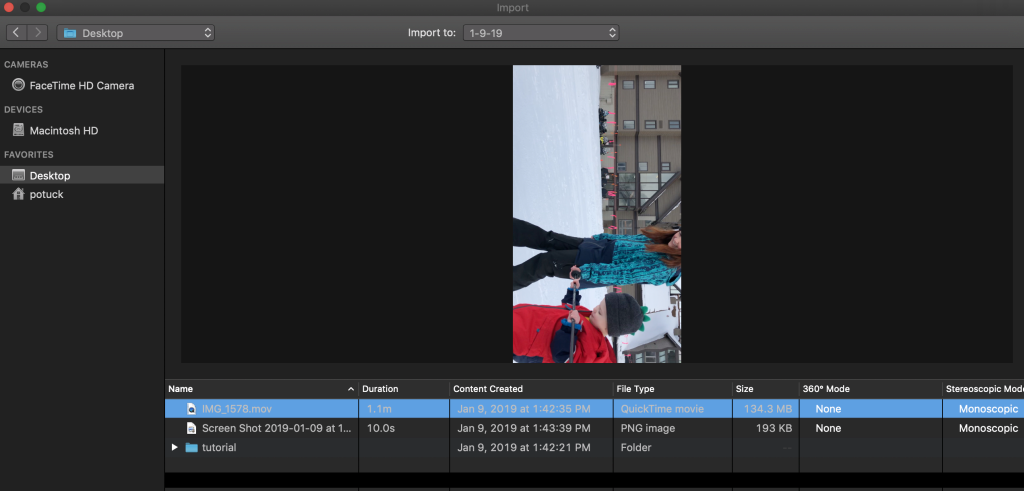
- Nyní klikněte na importované video, aby bylo zvýrazněno žlutě, jak je znázorněno níže.
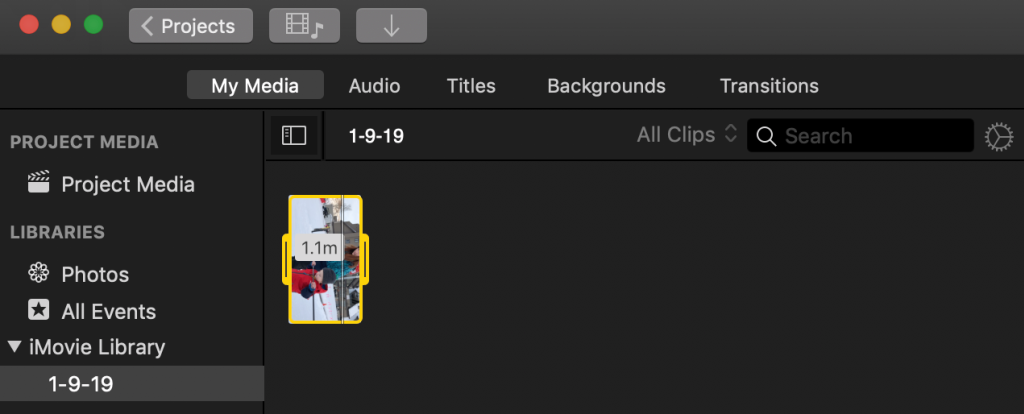
- Nyní na pravé straně iMovie vyhledejte ikonu oříznutí.
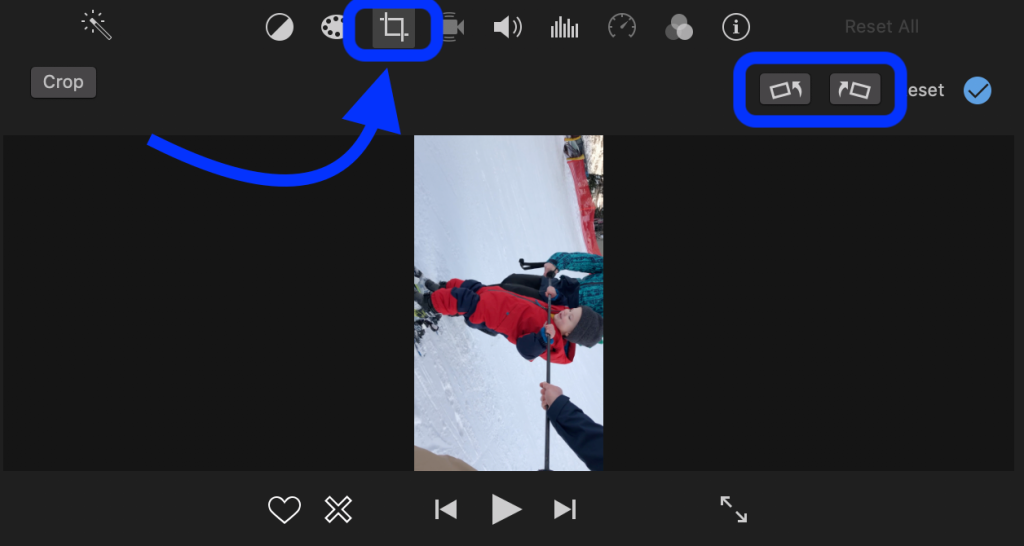
- Nyní byste měli mít video ve správné orientaci.
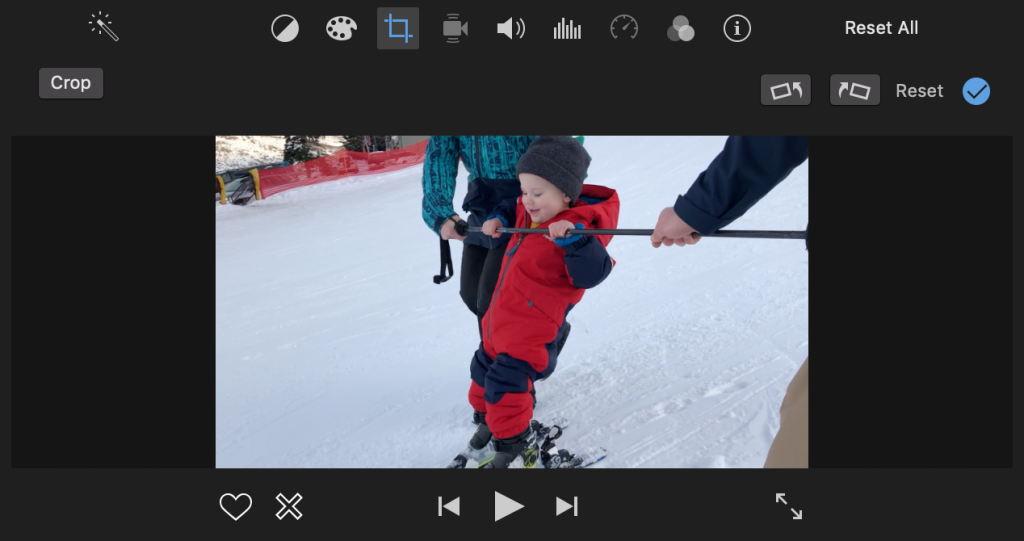
- Chcete-li exportovat video zpět do aplikace Fotky a mít ji ve vaší knihovně na zařízeních iPhone, iPad, Mac, klepněte na Soubor → Sdílet → Soubor.
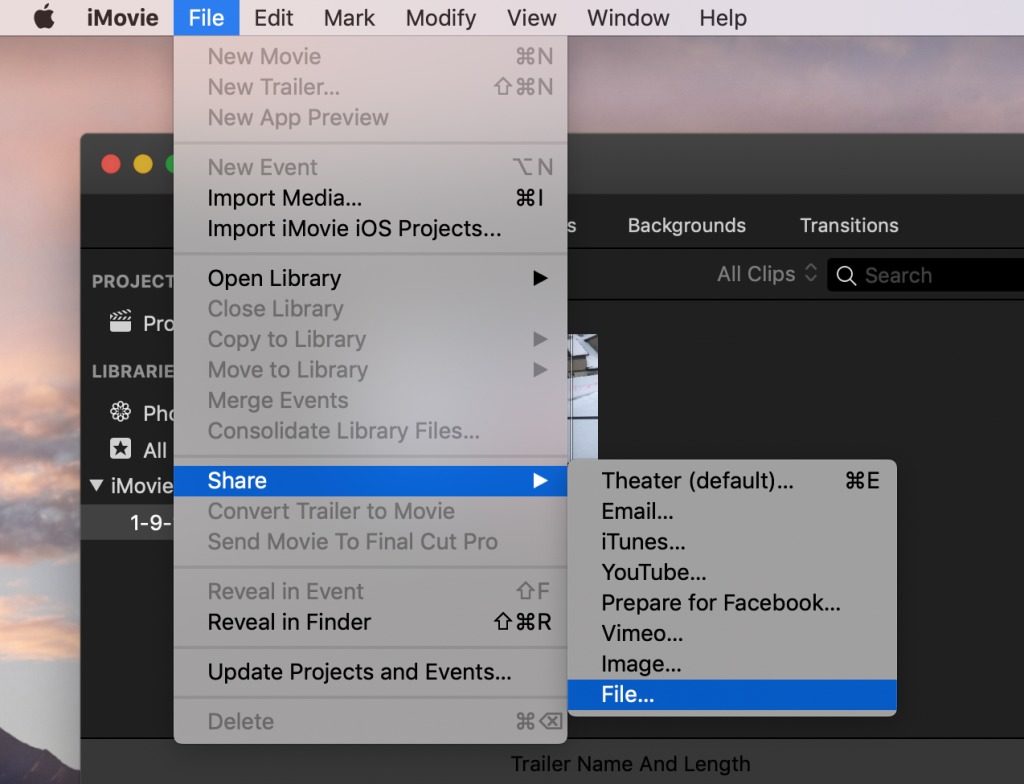
- Před exportováním otočeného videa můžete upravit kvalitu, kompresi a další.
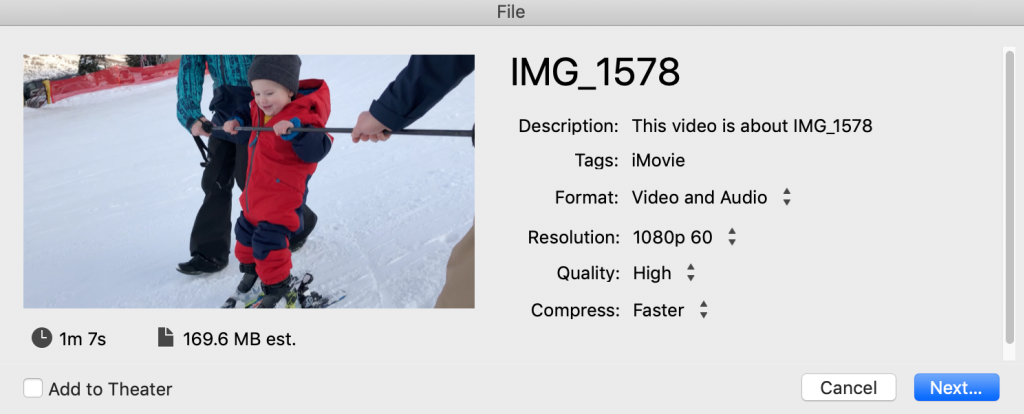
- Pro zjednodušení jsme exportovali video na plochu. Nyní jej přetáhněte do aplikace Fotky.
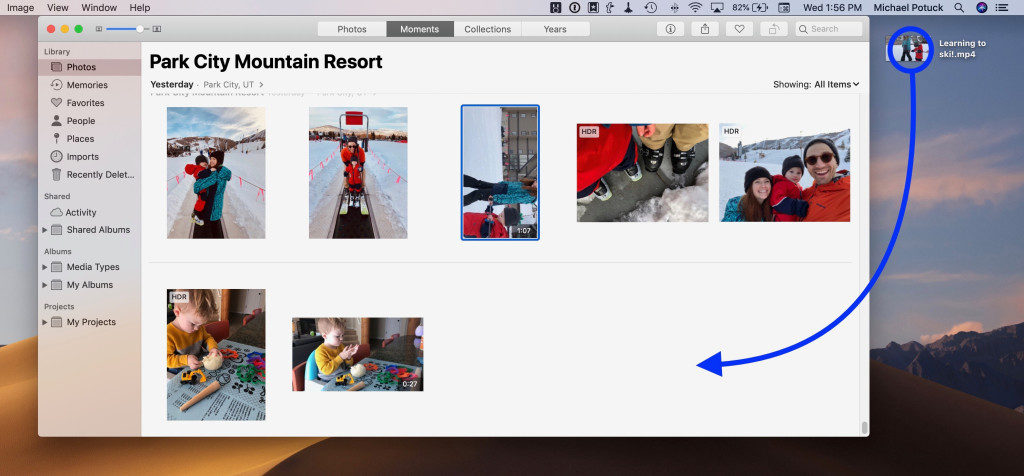
- Můžete je také sdílet do iPhonu nebo iPadu prostřednictvím služby AirDrop.
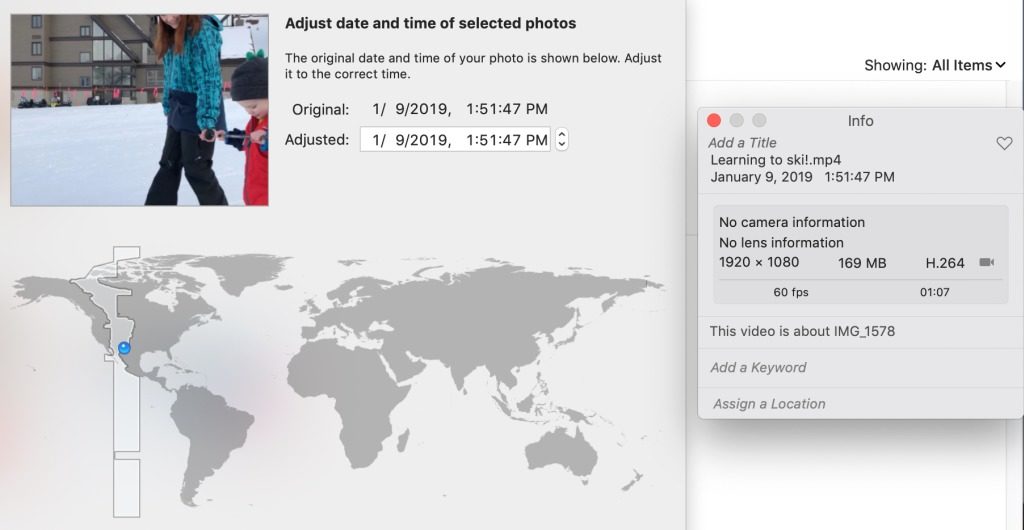
Zdroj: 9to5mac.com